硬盘怎么复制到硬盘 如何复制磁盘到另一个磁盘
在日常使用电脑的过程中,我们经常需要进行硬盘之间的数据复制,无论是为了备份重要文件,还是为了将数据迁移至新的硬盘,复制硬盘数据是一项十分常见的操作。如何有效地将硬盘数据复制到另一个硬盘呢?接下来我们将介绍一些简单易行的方法,帮助您轻松完成硬盘数据的复制工作。
具体步骤:
1.硬盘怎么复制到硬盘
第一步:下载、安装【分区助手】免费软件(略)。
2.第二步:复制磁盘到另一个磁盘。
启动分区助手,点击窗口左侧【向导】下的:复制磁盘向导;
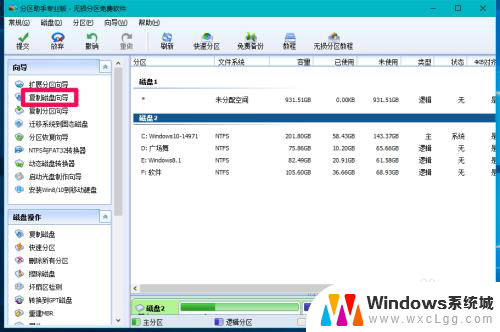
3.在选择复制磁盘的方式窗口,默认快速复制磁盘(C)(不要选择扇区到扇区复制。时间太长),点击:下一步(N);
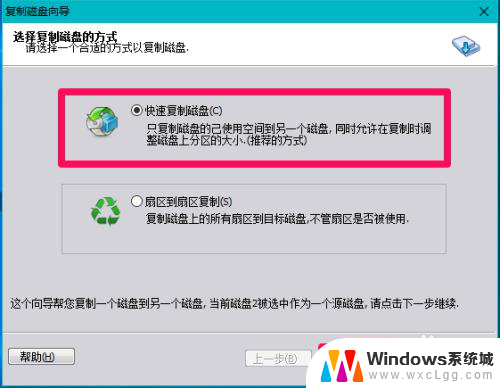
4.点击:磁盘1,再点击:下一步(N);
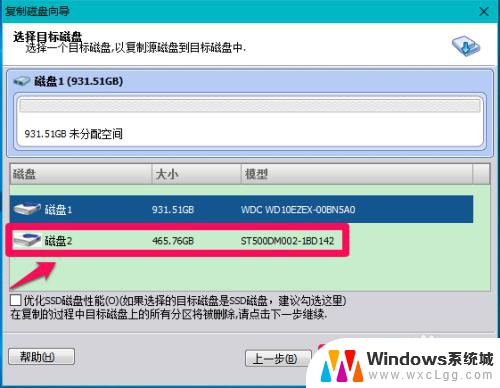
5.在编辑磁盘上的分区窗口,根据需要可以默认【复制时保持磁盘分区不变】或选择【让分区适应整个磁盘的大小】和【调整此磁盘上的分区】。我这里是默认【复制时保持磁盘分区不变】,点击:下一步(N);
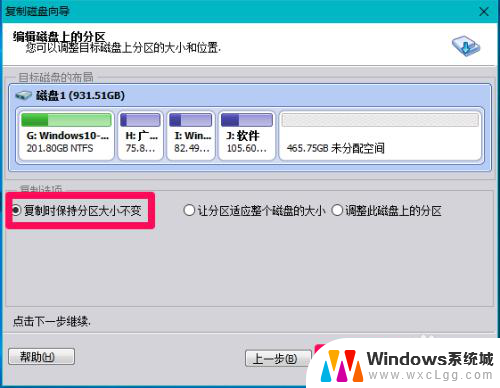
6.在引导操作系统窗口,先看清注意处的内容,再点击:完成(F);
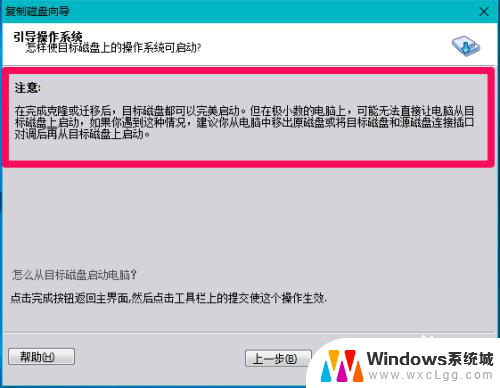
7.回到分区助手窗口,我们点击左上角的【提交】;
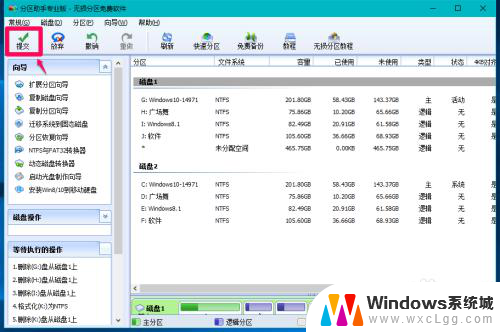
8.我们在打开的等待执行的操作窗口,点击:执行;
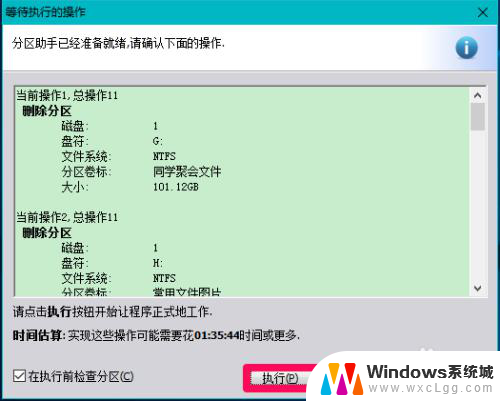
9.点击执行以后,弹出一个提示对话框,要执行这些操作需要重启您的电脑,您想重启吗?......点击:是(Y);
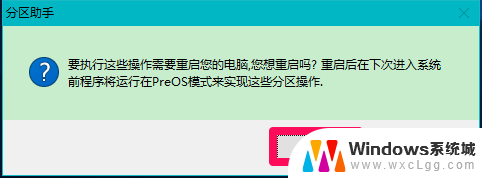
10.电脑重新启动,通过如下四个分区的复制,时间较长1小时左右(如果使用扇区到扇区复制则时间更长);
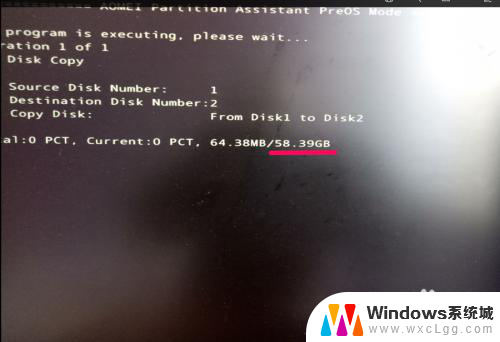
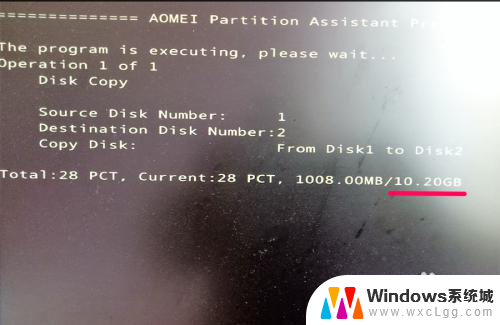
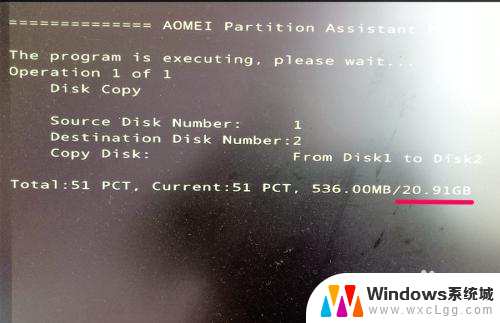
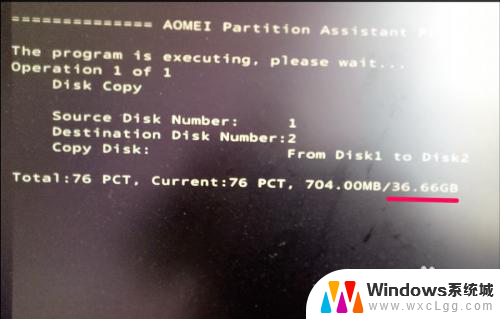
11.四个分区复制完成以后,自动重启电脑,如果遇到自动修复 - 你的电脑未正确启动界面,我们点击:重新启动;
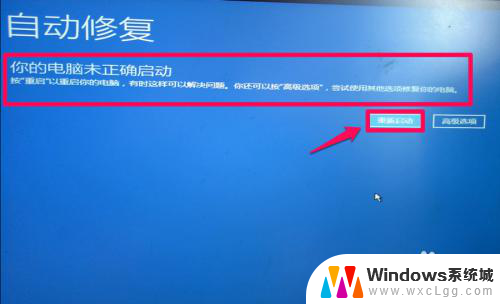
12.重新启动电脑以后,进入系统桌面。打开资源管理器,可以看到硬盘1已经完全复制到了另一个硬盘(分区为:G、H、I、J)。
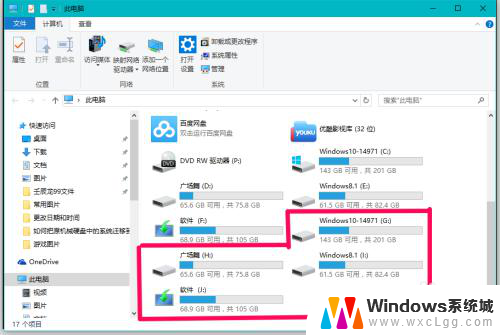
13.以上即:硬盘怎么复制到硬盘,供有需要的朋友们参考和使用(亲测有效)。
以上是硬盘复制到硬盘的全部内容,如果有不懂的用户,可以根据小编的方法来操作,希望能够帮助到大家。
硬盘怎么复制到硬盘 如何复制磁盘到另一个磁盘相关教程
-
 如何让固态硬盘变成第一磁盘 固态硬盘启动项设置教程
如何让固态硬盘变成第一磁盘 固态硬盘启动项设置教程2024-05-21
-
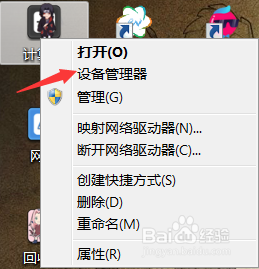 一个硬盘显示两个磁盘 电脑硬盘分区问题导致只显示一个硬盘的解决方法
一个硬盘显示两个磁盘 电脑硬盘分区问题导致只显示一个硬盘的解决方法2023-11-08
-
 vmware怎么复制本机里的文件 如何将VMware虚拟机的虚拟磁盘文件复制到电脑上
vmware怎么复制本机里的文件 如何将VMware虚拟机的虚拟磁盘文件复制到电脑上2023-12-09
-
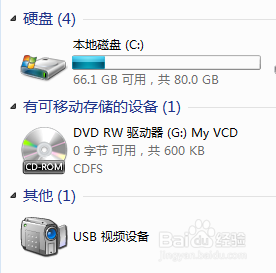 怎样把dvd光盘复制到电脑上 dvd如何复制到电脑
怎样把dvd光盘复制到电脑上 dvd如何复制到电脑2024-08-02
-
 怎样把电脑的东西拷到u盘 如何将文件复制到U盘
怎样把电脑的东西拷到u盘 如何将文件复制到U盘2025-04-07
-
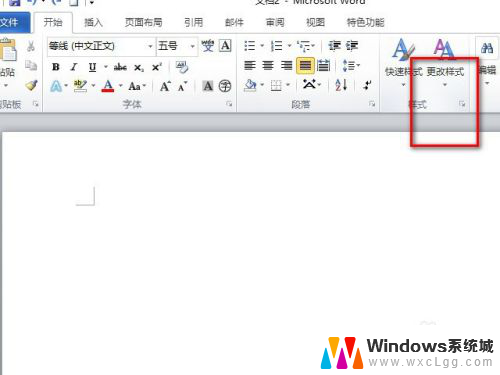 word标题样式怎么复制到另一个文档 Word标题样式复制步骤
word标题样式怎么复制到另一个文档 Word标题样式复制步骤2024-05-30
电脑教程推荐
- 1 固态硬盘装进去电脑没有显示怎么办 电脑新增固态硬盘无法显示怎么办
- 2 switch手柄对应键盘键位 手柄按键对应键盘键位图
- 3 微信图片怎么发原图 微信发图片怎样选择原图
- 4 微信拉黑对方怎么拉回来 怎么解除微信拉黑
- 5 笔记本键盘数字打不出 笔记本电脑数字键无法使用的解决方法
- 6 天正打开时怎么切换cad版本 天正CAD默认运行的CAD版本如何更改
- 7 家庭wifi密码忘记了怎么找回来 家里wifi密码忘了怎么办
- 8 怎么关闭edge浏览器的广告 Edge浏览器拦截弹窗和广告的步骤
- 9 windows未激活怎么弄 windows系统未激活怎么解决
- 10 文件夹顺序如何自己设置 电脑文件夹自定义排序方法